概要
MOVをMP4に変換(MACデバイスの場合)する方法は何ですか。QuickTimeを利用してオンラインでMOVをMP4に変換することができます。或はMOV MP4 変換フリーツールを利用してMOVをMP4に変換します。変換されたMOVファイルは殆どのビデオプレイヤーでオリジナル品質で放送できます。
MOV-Measureable Organisational Valuesはビデオフォーマットであり、MOVビデオはQuickTimeを利用しないと放送不能です。MOVフォーマットはその他のビデオフォーマットと異なり、優れた圧縮率とビデオクラリティを有します。しかし、放送可能なプレイヤー(QuickTimeだけ放送可能)の制限で、MOVビデオは広く使用されていません。従いまして、MOVをMP4に変換しなければなりません。
勿論、QuickTimeでMOVファイルをオープンし、MP4をアウトプットファイルフォーマットとしてセットすることで、MOVファイルをMP4に(convert MOV to MP4)無料で変換することができます。しかし、QuickTimeユーザーは少なくなります。MOVファイルを手に入れた後、MOVファイル変換ツールを利用してMOVを多種のビデオプレイヤーに適合できるMP4/WMV/AVI/MKVなどのフォーマットに変換する必要です。
- 方法1: MOVファイルをMP4にリネームします(無料)
- 方法2:QuickTime を利用してMOVファイルをMP4に変換します(無料)
- 方法3: MOV to MP4変換ツールを利用してMOVを変換します
方法1: MOVファイルをMP4にリネームします(無料)
MacまたはwindowsのMOVファイルをMP4に無料で変換したい場合、Macまたはwindows のMOVファイルをMP4に直接にリネームすればよいです。詳細なガイドは下記の通りです。
MOVをMP4に変換します(windowsの場合)
windowsの場合、デフォルトでは、MOVファイルのエクステンションネームは見られません。まずはセッティングでエクステンションネームを訪問可能に変更しなければなりません。
Windows 10/8:MOVファイルを保存しているフォルダーに入り、フォルダーのトップに「ビュー>ファイルネームエクステンション」に従って操作し、MOVファイルを訪問可能に選択します。
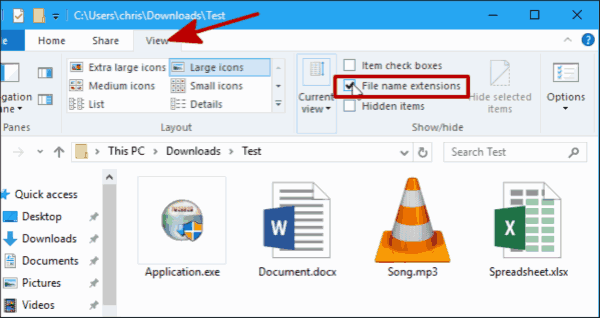
Windows 7及び更に古いバージョン:MOVファイルを保存しているフォルダーに入り、「コントロールパネル>フォルダーオプション>ビュー>知られるファイルタイプのエクステンションを隠す」に従って操作し、フェザーを閉じます。こうすると、MOVファイルは訪問可能になります。
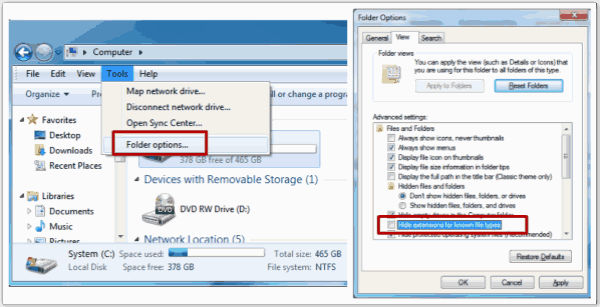
MOVファイルを選択して右クリックし、「リネーム」をクリックしてMOVをMP4に直接に変更します。
しかし、この方法によって、毎回は1つずつMOVをMP4に変換しかできません。数多くのMOVファイルを変換したくて、しかも時間もある場合、この方法を利用してMOVファイルを一個ずつに変換してもいいです。
方法2:QuickTime を利用してMOVファイルをMP4に変換します(無料)
QuickTimeプレイヤーは唯一なMOVプレイヤーです。Mac又はwindowsにQuickTimeをインストールした場合、QuickTimeプレイヤーを利用してMOVファイルをMP4に変換することができます。
ステップ1: パソコンにQuickTimeを立ち上げ、トップの「ファイル>ファイルオープン」に従って操作し、MOVファイルをQuickTimeプレイヤーにロードします。
ステップ2: MOVファイルをクリックし、「ファイル>保存」に従って操作し、MPEGをアウトプットフォーマットとしてクリックします。変換されたMOVファイルを保存するフォルダーを選択します。その後、MP4ファイルを他のプレイヤーで放送します。
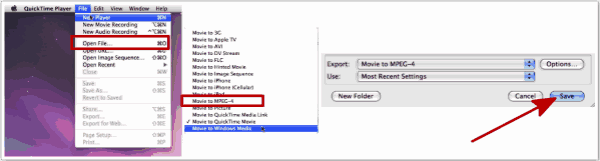
方法3: MOV to MP4変換ツールを利用してMOVを変換します
僅かなクリックでMOVをMP4に変換する方法は何ですか。EelPhone MOV to MP4変換ルーツを利用することで、全てのMOVファイルを一緒にインポートすることができます。
ステップ1: Mac又はwindowsにMOV to MP4変換ルーツを無料でダウンロードし、インストールして立ち上げます。左側の「変換」機能をクリックしてください。
ステップ2:「+」アイコンをクリックしてMac又はwindowsフォルダーからMOVファイルをインポートします。全てのMOVファイルを共に選択してください。
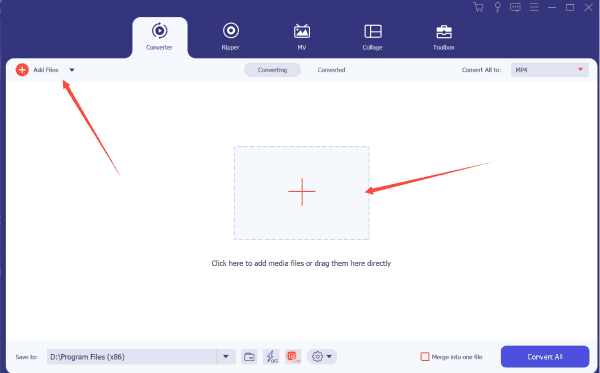
ステップ3: 右上側の「全てを変換」ボタンをクリックします。MOVファイルのアウトプットフォーマットをセットアップするウインドウがポップアップされ、ビデオにスイッチしてMP4を選択し、「OK」をクリックしてMOVをMP4に変換します。各MOVファイルのエンドの「変換」アイコンをクリックしてMOVファイルを一個ずつ変換することもできます。
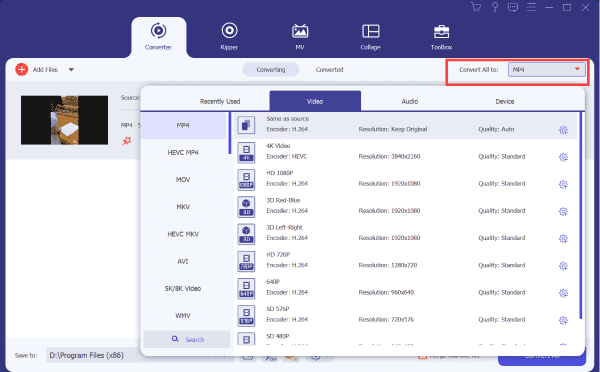
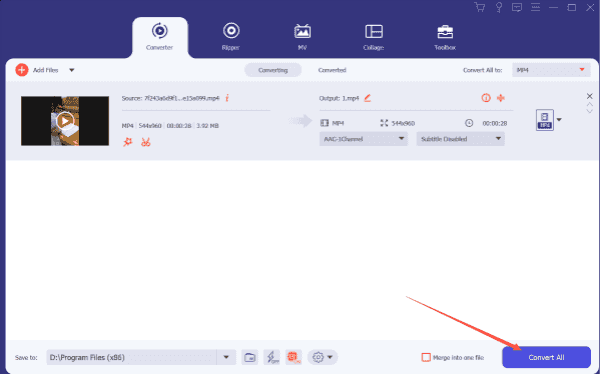
「フォルダー」アイコンをクリックして変換されたMOVファイルを他のプレーヤー或はスマホデバイスにコピーします。アウトプットセッティングに、変換されたMOVファイルのアウトプットフォーマットとして、MP4/WMV/AVI/MKV/MPEGなどを選択することができます。
適合な方法を選択してMOVファイルをMP4に変換しましょう。その後、スマホデバイス或はビデオプレイヤーで変換されたMP4ファイルを放送しましょう。
原田薫
この文章はアップデートされました: 2021年6月12日

好み
 ご評価をいただいて誠にありがとうございました
ご評価をいただいて誠にありがとうございました




